XLSX Password Recovery with 2 Ways | Free or Powerful
Forgot Excel XLSX hasło pliku, ale trzeba go otworzyć?
Nie bądź niespokojny. Ten artykuł będzie wprowadzenie dwóch sposobów skutecznie do odzyskiwania hasła XLSX. Nie ważne chcesz odzyskać zapomniane hasło XLSX plik, lub potężnie odzyskać Excel zapomniane hasło do pliku excel xlsx, można znaleźć odpowiedni sposób dla Ciebie.
- Sposób 1: Free Recover XLSX Password with VBA Code
- Way 2: Powerfully Recover XLSX Password with Third-Party Tool
Way 1: Free Recover XLSX File Password with VBA Code
Jeśli chcesz odzyskać zapomniane hasło do pliku Excel XLSX, może możesz spróbować darmowego kodu VBA na początku, który mógłby wygenerować kod do otwarcia chronionego hasłem skoroszytu/arkusza (XLSX). Jedyną wadą tego sposobu jest nie możemy być pewni, czy to może pomóc i pracować z powodzeniem w końcu.
Krok 1: Otwórz VBA.
1. Otwórz XLSX arkusza roboczego / skoroszytu zapomniałeś hasła.
2. Naciśnij Alt + F11, aby wejść do Edytora Makr.
Krok 2: Wstaw i uruchom kod w VBA.
1. Raz w VBA, kliknij dwukrotnie arkusz roboczy / skoroszyt, który trzeba odzyskać hasło z lewej listy menu. Otworzy się strona deklaracji ogólnych dla arkusza. Lub kliknij przycisk ViewCode w menu VBA lub naciśnij klawisz F7, aby otworzyć stronę kodową.
2. Wstaw poniższy kod do edytora makr, na stronie deklaracji.
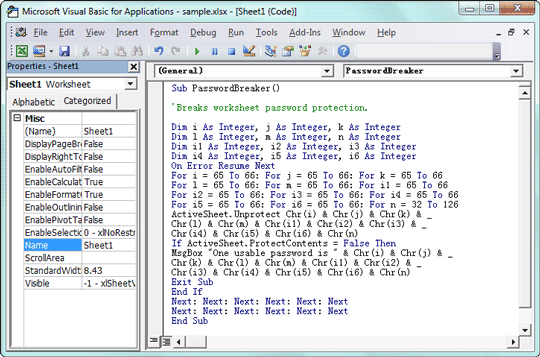
3. Po dodaniu kodu naciśnij klawisz F5, aby uruchomić Makro na ekranie edytora VBA.
Krok 3: Pobierz kod użytkowy dla pliku XLSX Excela.
Natychmiast, Makro powróci do pliku Excel, który chcesz odzyskać hasło. Zamiast hasła excel, to znajdzie użyteczny kod dla Ciebie. Ale można wprowadzić wygenerowany kod tak jak hasło, aby otworzyć plik XLSX.
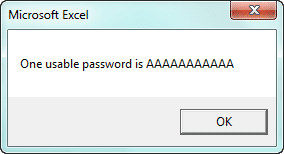
Jeśli ta droga nie może pomóc znaleźć użyteczny kod, aby pomyślnie otworzyć plik Excel xlsx, proszę postępować zgodnie z drogą 2. To nie jest wolny jak kod VBA, ale to może potężnie odzyskać hasło xlsx bezpiecznie. Tak, że można skopiować hasło xlsx do otwarcia chronionego pliku Excel xlsx.
Way 2: Powerfully Recover XLSX Password with Third-Party Tool
About the common third-party excel password recovery tool, what I know is Excel Password Genius, which could work directly on your computer. Ale to nie jest tak szybko, jeśli zależy Ci na prędkości odzyskiwania hasła. Więc jeśli chcesz potężnie odzyskać hasło xlsx, Office Password Genius Professional może być bardziej zalecany niż Excel Password Genius.
Zalety Office Password Genius Professional:
- 1. Potężne odzyskiwanie Brute-Force jest ustawione jako domyślna metoda odzyskiwania hasła.
- 2. Wszystkie dostępne komputery w tej samej sieci LAN (Local Area Netwok) może uruchomić program odzyskiwania haseł iSunshare Peer w tym samym czasie, aby odzyskać hasło Excel razem. Więc może znaleźć hasło pliku excel xlsx szybciej niż Excel Password Genius.
Kroki odzyskiwania hasła XLSX za pomocą Office Password Genius Pro
Krok 1: Przygotuj główny program.
1. Zainstaluj i uruchom program Office Password Genius Professional na komputerze.
2. Naciśnij przycisk Otwórz i przeglądaj komputer, aby dodać plik .xlsx do pola Zaszyfrowany plik.
3. Określić zakres i długość hasła pliku Excel. Możesz odnieść się do ustawień odzyskiwania hasła.
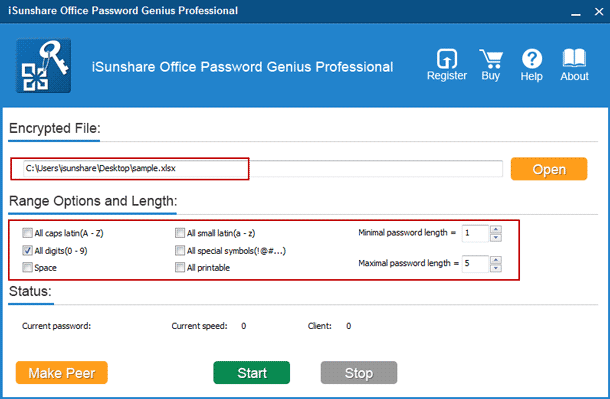
Krok 2: Zainstaluj i uruchom program klienta „iSunshare Peer”.
1. Stuknij w przycisk Make Peer, aby utworzyć plik instalacyjny programu klienckiego isunshare-peer.exe.
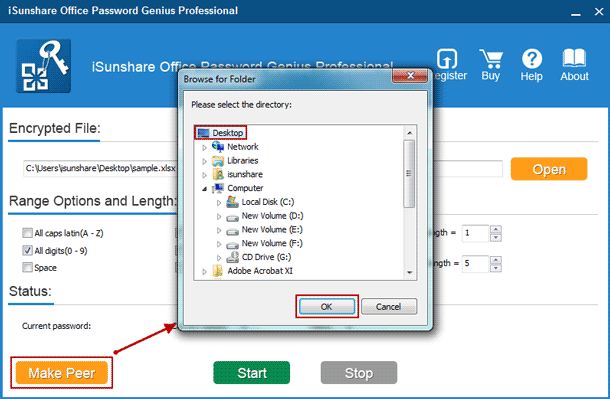
2. Zainstaluj i uruchom program iSunshare Peer na innych dostępnych komputerach w tej samej sieci LAN, w której działa Office Password Genius Professional.
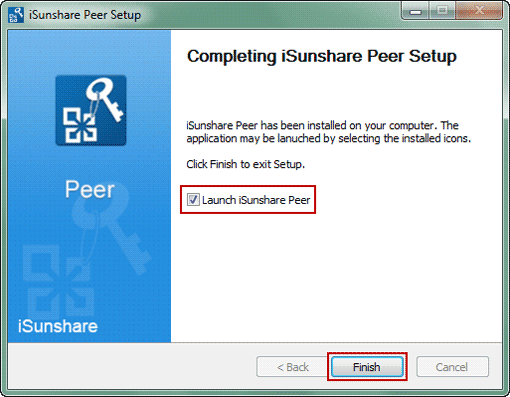
Krok 3: Start, aby uruchomić program główny i program kliencki razem w celu odzyskania hasła xlsx.
1. Kliknij przycisk Start na głównym programie Office Password Genius professional.
2. Upewnij się, że iSunshare Peer działa. Generalnie, automatycznie rozpocznie on pracę po uruchomieniu głównego programu.
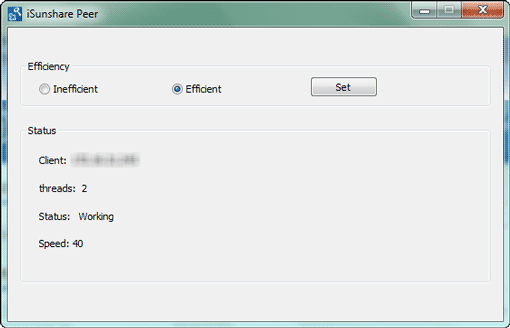
3. Sprawdź postęp odzyskiwania hasła XLSX w programie Office Password Genius Professional.
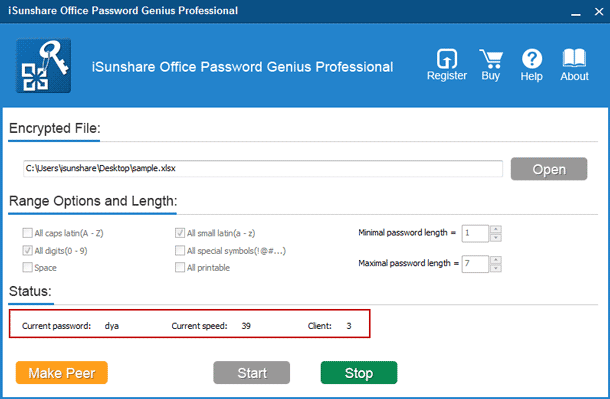
Porady: Nie zamykaj Office Password Genius Professional, gdy „iSunshare Peer” jest uruchomiony w celu odzyskania hasła otwarcia pliku Excel xlsx.
Krok 4: Pomyślnie uzyskać hasło pliku Excel xlsx w wyskakującym oknie dialogowym.
Około kilka sekund później, XLSX plik otwarty hasło zostanie znaleziony i pokazany w wyskakującym oknie dialogowym na Office Password Genius Professional. I prawdopodobnie kilka minut jest wymagane, co zależy od szybkości komputera i jak wiele komputerów zostały połączone w excel XLSX hasło, i jak złożone hasło pliku xlsx to jest.
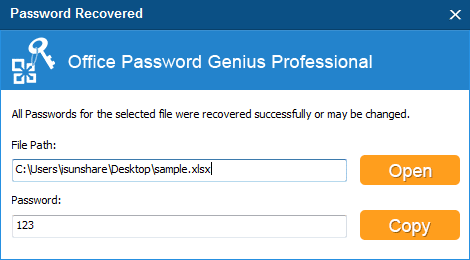
Porady:
Na pewno jeśli twoje hasło do pliku xlsx nie jest tak skomplikowane i pamiętasz część zapomnianego hasła excel open, prawdopodobnie Excel Password Genius będzie lepszym wyborem, jeśli po prostu chcesz odzyskać hasło pliku excel.
- Jak usunąć ochronę hasłem z pliku Excela (XLS/XLSX)
- Jak usunąć ochronę arkusza Excela/arkusza/książki roboczej bez hasła
- Odzyskiwanie hasła do programu Office 2016 po zapomnieniu
- Odzyskiwanie hasła do programu DOCX po zapomnieniu hasła do programu Word 2007-2016
- Usuwanie hasła z prezentacji PPTX programu Office 2016
.